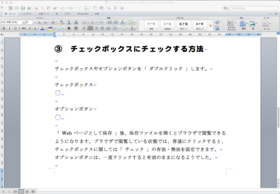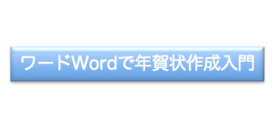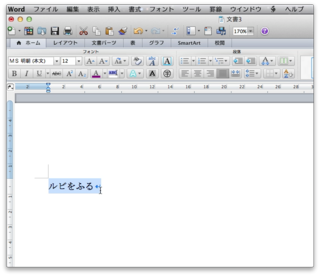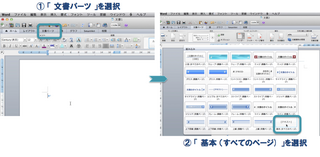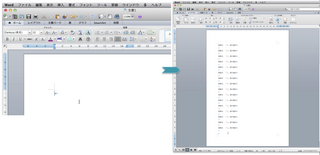2014�N08��27��
3. ���[�h�֗̕��@�\ �u �y�[�W�ԍ� �v����
�L�[���[�h
�F���[�h�@�u �y�[�W�ԍ� �v�u �lj� �v�u �폜 �v
���̋L���ł́A
���[�h�́u �y�[�W�ԍ� �v�Ɋւ���
����I�ȓ��e�������Ă������Ǝv���܂��B
���[�h�̊�
 |
�@���@�ȉ��̐}�̓N���b�N����Ɗg�傳��܂�
���}�̂悤�ɁA
�E�u �����p�[�c �v��I�����܂��B
�E�u �y�[�W�ԍ� �v
�@�@��I�����܂��B

�E�u OK �v�{�^����I�����܂��B

�E�u �y�[�W�ԍ� �v
�@�@���}������܂����B
�㕔�̃c�[���o�[�𗘗p����ꍇ
�E�u �}�� �v��I�����܂��B
�E�u �y�[�W�ԍ��c �v��I�����܂��B
�E�@��͐�قǂ̎菇�Ɠ��l�ł��B
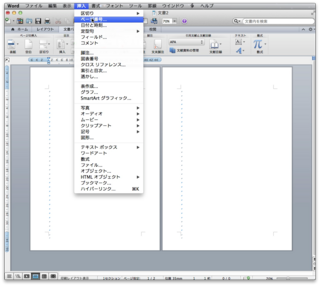
�x�[�W�ԍ����u �폜 �v�������ꍇ
�@�@�㕔���j���[��
�@�u �\�� �v��I�����܂��B
�@�u ������C�A�E�g �v��
�@�@�I�����܂��B

�A�@�ēx�A�㕔���j���[��
�@�u �\�� �v��I�����܂��B
�@�u �w�b�_�[�ƃt�b�^�[ �v
�@�@��I�����܂��B
�B�@�ҏW��ʂɂȂ�̂ŁA
�@�@�����������y�[�W�ԍ���I����
�@�@�ҏW���܂��B
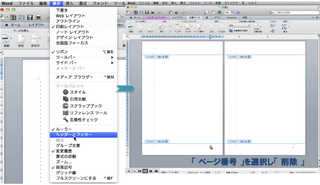
���[�h��
�u �y�[�W�ԍ��lj� �v��
�u �y�[�W�ԍ��폜 �v�ɂ���
�m���Ă��邾���ŁA
�菑���Ńy�[�W������
�L�ڂ����Ԃ��Ȃ���̂ŁA
�֗��ȋ@�\���Ǝv���܂��B
[ �X�|���T�[�h�����N ]
�@�@�@�@�@�@�@�@�@�@�@�@�@�@�@�@�@�@�@�@by �͂��߂ẴR���s���[�^�E�p�\�R��
�@�@�@�@�@�@�@�@�@�@�@�@�@�@�� ���̋L���̃g�b�v��
posted by HajimeteCPC at 19:48
| ���[�h